 FUJITSU FMV-NF/A50
FUJITSU FMV-NF/A50
2014.02.05
USED PC にも種類があり、何も手を入れずに売られているものと、
再生パソコンとして、正規のOSがインストールしてあるものがあります。今回は、後者のパソコンでOSのDVDも付属したので誘惑されました。
インストールしてあったのは、Windows 7 32ビットです。
- 再生パソコンとは
-
Microsoft Authorized Refurbisher(MAR)プログラムを活用した再生パソコンで、
OSの入ってない中古パソコンに正規WINDOWS OS をインストールして販売する、新しい中古パソコンです。
外観、仕様

画面の幅ががA4より左右が広いです。DVD-ROM2枚、電源アダプター付属。
仕様
- 型名
- FMV-BIBLO NF/A50
- CPU
- インテル Core 2 Duo T8100 2.1GHz(2コア)
- OS
- Windows 7 Home Premium 32ビット(64ビットも付属)
- アプリケーション
- King Office 2012
- HDD
- 120GB
- メモリー
- 2GB (1GBx2)
- ディスプレイ
- 15.4型ワイドTFT液晶 1,280x800ドット
207x330表示部実寸
- コネクタなど
- USB(USB2.0)3個 SDカードスロット LANポート 無線LAN内臓
- 外形寸法
- 360x265x38 (A4用紙は、297x210)
- 質量
- 2.8kg
- ACアダプター
- 付属
- 光学ドライブ
- スーパーマルチ内蔵:DVD-RW
- 付属物
- OSのDVD、2枚
- 発売時期
- 2008年夏
動作は如何に??


本体の色が白色で、綺麗です。画面もよいですが、残念ながらドットかけがありました。画面下段のタスクバーの中央上部に2個、気にならない場所です。
キーボードも綺麗で文字かけもありません。システムを表示させると、プロセッサ、メモリー、OSの表示が出ます。仕様書と同じを確認。
起動は45秒、終了は13秒で、標準ですね。静かです。
説明書をダウンロードして印刷

富士通のWebページから、該当する機種の説明書をダウンロードして印刷します。
88ページもありますので、A4の1ページに4頁を両面で印刷。表紙と仕様書を1ページに印刷。機器に付属した、ペラの説明書も一緒にまとめて完成です。A4のクリヤホルダーに差し込み、ホチキスで止めます。左の綴じ代を残して、上、右、下をはさみで切り取り、表表紙と裏表紙も完成です。
画像左は説明書、右は、指示に従い抽出したドライバーなどのデータDVD。
LANポートと無線LANを点検して完成です。
あれ表示がおかしい!!

インターネットに接続して、いろいろな所を閲覧していたら、スクリーンセーバーの画面になった時に、表示がちらちらする。マウスを動かすと正常になる。というおかしな現象が生じた。不良箇所ありか? と心配したが、別のデスクトップ機で似たようなことがあったのを思い出して実行。修正されました。
- デスクトップ機であった現象
- 2画面表示をしようと、ビデオボードの新品をスロットに挿入。片方の出力のみを使って、ディスプレイに接続。空いている出力は解放状態です。
幾らか時間が経過すると、一瞬画面が暗くなって、元に戻ります。最初は気のせいかと考えたが、その後も時々現象が生じます。
このビデオボードは、同じものが2枚あり、別の機器では、2画面使用で何も現象は生じません。と言うことは、片方の出力端子が解放なので、静電気でも帯電しているのかもと考え、2画面使用に設定しました。その後は、ちらつきは生じず、片方を解放しても
何も起こらなくなりました。
そこで、このノートパソコンのVGA出力に、LCDを接続し、2画面を設定。しかし、コネクタが固い、使われなかったようです。1日中、通電し経過を見ます。今度は何事も生じません。やれやれ、不思議な経験が役に立ちました。
このビデオボードは、同じものが2枚あり、別の機器では、2画面使用で何も現象は生じません。と言うことは、片方の出力端子が解放なので、静電気でも帯電しているのかもと考え、2画面使用に設定しました。その後は、ちらつきは生じず、片方を解放しても 何も起こらなくなりました。
その後、同じ現象が頻繁に起こるようになり、手当てをしました。
詳細は最下段に記載。
「画面ちらつき対策」ここをクリック最下段に移動します。
Win7 64bits をインストール


その後、付属していたDVDに、Win7 64bitsがあったので、これに変更することに。
HDDのデータをクリヤして、ランダム数値を書き込み、HDDを2分割して、
OSのインスト-ルを実行します。アプリケーションソフトもインストールして動作を確認。よいようです。
しかし、調べると、デバイスマネジャーの項目に2個、不明なデバイスの表示があります。
ドライバーをバックアップせよとあったとうりに実行したDVDを読み込ませるも、該当がないとして、ドライバーをインストールできません。あはは、この機器は、32ビット用だったようです。OSの認証も必要なので、その時に、ネットから探そう。となりました。右画面の右上に、Windows7 64bitsと表示しています。
液晶保護フィルムを考察
 そのうち画面が光沢タイプなので、長時間見ていると目が疲れるようになった。
画面保護フィルムなどを手に入れようかと、ネットで調べると、¥3,000-
以上する。さて、どうしたものかと思案。デジタルカメラの液晶の保護フィルムは100円均一のものを切って使っている。iPad用なら、4台くらい切り出せる。
似たようなものを探した。で、探したのがA3のクリヤホルダーです。
A4のものはいつも使っていて、冊子の透明表紙にぴったりです。
これを保護フィルムとして使ってみようと購入。調べてみたら、クリヤホルダーの内側、つまり書類が入る方はマット加工がしてあり、つや消しです。表はつや有りです。
切り裂いて画面の大きさより上下方向を少し大きくした寸法にカットして、載せてみました。無論、マット加工してあるほうを表として使います。
そのうち画面が光沢タイプなので、長時間見ていると目が疲れるようになった。
画面保護フィルムなどを手に入れようかと、ネットで調べると、¥3,000-
以上する。さて、どうしたものかと思案。デジタルカメラの液晶の保護フィルムは100円均一のものを切って使っている。iPad用なら、4台くらい切り出せる。
似たようなものを探した。で、探したのがA3のクリヤホルダーです。
A4のものはいつも使っていて、冊子の透明表紙にぴったりです。
これを保護フィルムとして使ってみようと購入。調べてみたら、クリヤホルダーの内側、つまり書類が入る方はマット加工がしてあり、つや消しです。表はつや有りです。
切り裂いて画面の大きさより上下方向を少し大きくした寸法にカットして、載せてみました。無論、マット加工してあるほうを表として使います。


画面左には、外光が窓枠ごと映っています。画面右の、カットしたフィルムを載せたほうは映りこみが軽減されています。この状態で、ネットサーフィンをしてみたが、 目の疲れが違いますね。着想はよかったようです。このまま使おうかとしたが、フィルムの右側に縦の模様があります。これは、商品を入れたビニール袋を綴じた箇所の圧接痕です。切り裂いた残りにはありません。再度作り直しです。
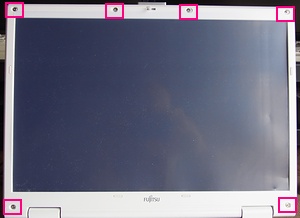

LCD枠の周囲の小さなゴムを取ります。赤枠6か所。止めてあるねじを取ります。 枠の横の隙間に爪を入れて、なだめすかしながら広げます。この時に工具を使うと傷を付けたり折ったりします。下部ははずれにくいですが、同様に根気よく外します。 外れたら、枠の窓の部分と外枠の間にフィルムが収まるように、窓の大きさより大きく フィルムを切り出します。LCD:207x330、フィルムサイズ:225x345。 丁寧に元道理に組み立て完成です。温度で伸びちじみするのでフィルムは固定してありません。実際には、フィルムは透明ではなくマット加工がしてあり、スモークが掛っていますので、画面は少し暗くなります。試行して、暗すぎる機種にはお勧めできません。
再考察・液晶保護フィルム
前述のクリヤホルダーを画面の反射防止に使っていたのだが、太陽光が差し込む部屋ではやはり、スモークがかかり見にくかった。

液晶保護フィルム、包装、表と裏
再度、通常の液晶保護フィルムを探した。価格が¥3,000-かと考えていたら、 ¥1、480-と表示が出ていたので購入。何故だか、税込み¥1、306-だった。 上記のもの。15.4w(331x208)。

前面の枠を丁寧に外して、フィルムの大きさを確認します。カメラで使う手動のブロアーと絵筆を使い表面を綺麗にします。フィルムを説明書の通りに張り付けて完成です。気泡が出た場所は再度はがしてやり直します。
左:画面を綺麗に。右:フィルムを張り付けた後の撮影、カメラと手が映っています。
使用感:画面が明るくなって、見やすくなりました。
再考察・画面ちらつき対策
ディスプレイ部分の静電気対策が不十分らしいと見当をつけて、処置しました。その後、ちらつく現象は生じません。ディスプレイの額縁の枠を外します。ディスプレイと本体とを連結する丁番のビス計6本を外します。
幅50mmの裏面に両面テープ付きのアルミテープ(100円均一店)、
50x20位のものを4枚用意します。

 上図:
最初に右端の蛍光灯のコネクタを外します。液晶取り付け枠と裏面の板を押さえるように、アルミテープを表に貼り付け、裏側にコの字に折り返します。蛍光灯のリード線の箇所も行います(右端)。赤枠3か所におこないます。
上図:
最初に右端の蛍光灯のコネクタを外します。液晶取り付け枠と裏面の板を押さえるように、アルミテープを表に貼り付け、裏側にコの字に折り返します。蛍光灯のリード線の箇所も行います(右端)。赤枠3か所におこないます。
右図:
ディスプレイ部分を、丁寧に手前のキーボードの方にひっくり返します。斜めに接続されているフラットケーブルの固定部分が不十分らしいので、アルミのテープで枠に固定します。赤枠の箇所。
組戻し:
丁寧に元の状態に戻します。
再考察・画面ちらつき対策 その2
追記 2015.02.25